
At tage billeder med vores telefoner er blevet så simpelt som at trykke på en knap. Ja, vi kan blive komplicerede med manuel tilstand ved at justere forskellige parametre, men det normale er, at vi stoler på, at vores mobils kunstige intelligens tager de bedste fotografier. Og hvis du har en Samsung , der er intet som at tage fotos med sin sceneoptimering.
Det er en af de bedste ting, som kunstig intelligens har bragt os til smartphone-markedet, dets evne til altid at fange bedst mulig scene med vores telefon, uanset miljøet.
Optimer dine fotos maksimalt
At tage gode fotos er en kunst, der ikke er tilgængelig for alle. De af os, der ikke har studeret fotografering, selvom vi måske har god smag i indramning, ville vi ikke være i stand til at få kvalitetsfotos, hvis kameraindstillingerne var manuelle. For mange år siden begyndte producenterne at fortælle os, at de nye mobiltelefoner var i stand til at tænke for sig selv, efterligne vores tænkning for at opnå de bedste resultater, når de udfører forskellige opgaver. Alt dette takket være kunstig intelligens, som de er i stand til at se, hvad vi ser med vores øjne og frem for alt forstå og genkende, hvad det handler om.

Nå, Samsung-mobiltelefoner har en funktion, der udnytter al kunstig intelligens, i en slags variant af Bixby Vision , som tilbyder os netop det, genkendelse af ethvert objekt eller scene som vi har foran kameraet. Nå, denne funktion af Samsung-mobiltelefoner kaldet scene optimizer giver os netop det, muligheden for, at baseret på den scene, som telefonen genkender, er kameraindstillingerne tilpasset den for at opnå det bedst mulige foto.

Dybest set er det, hvad Samsung-kamerasoftwaren gør optimere kameraets forskellige parametre . Juster f.eks. Scenens farve, så objekterne eller elementerne, der vises i den, skiller sig mere ud. Noget særligt interessant, når vi fx fotograferer mad eller en eng, hvor vi ønsker, at greenen skal vise sin sande essens. Forskellen i denne tilstand af Samsung-mobiler i forhold til andre fra forskellige mærker er, at vi når som helst kan aktivere eller deaktivere denne funktionalitet, så mobilen altid vælger de bedste indstillinger for hver scene, eller at det er os bagefter dem, som vi juster farven og andre parametre på billedet efter vores smag.
Hvad kan optimizer genkende?
Som vi siger, er denne metode til fotografering i stand til at forstå, hvad der vises foran det bageste kamera, til det punkt at tildele hvert af disse billeder en anden profil med det formål, at parametre for fotograferingen er tilpasset den type. scene beton. Denne tilstand kan genkende op til tredive forskellige scener, som du kan tjekke nedenfor.

Disse tilgængelige tilstande er mad, portræt, blomst, indendørs, dyr, landskab, vegetation, træ, himmel, bjerg, strand, solopgang og solnedgang, dokker, gade, nat, vandfald, sne, fugle, baggrundslys, tekst, tøj, køretøj, sko, hund , ansigt, drikke, scene, baby, mennesker og kat.

Som du kan se, selvom du ikke altid befinder dig i et miljø, hvor en af disse tilstande kan aktiveres, er virkeligheden, at alle disse situationer kan forstås af din Samsung-telefon gennem kameraet. Derfor, hver gang en scene af denne type opdages, Samsungs intelligente maskiner vil arbejde på bare få tiendedele af et sekund for at tilpasse alle parametre på billedet til dem, der er egnede til denne type fotografering.
Hvordan aktiveres denne smarte tilstand?
Som vi siger, i modsætning til andre producenter, at disse typer effekter proaktivt tilføjer dem i den automatiske kameratilstand, i tilfælde af Samsung-mobiltelefoner indeni Et brugerinterface it er muligt at aktivere og deaktivere dem efter vores anmodning.
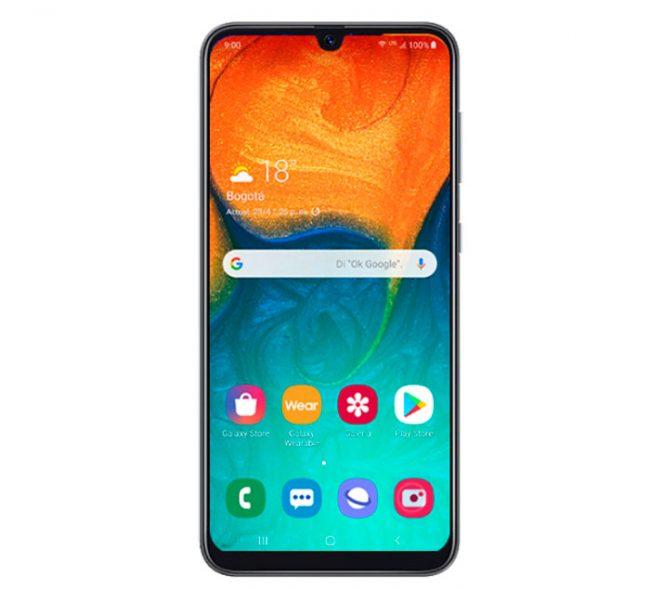
Fordi det kan være, at du har mere kontrol over de fotografier, du tager, og at du ikke ønsker, at mobilen skal være i stand til at manipulere kameraet for at tilpasse scenerne til din smag. Derfor er det muligt at vælge, om vi ønsker, at denne måde at tage billeder på skal være aktiv eller ej. Til dette skal vi gøre følgende:
- Åbn Samsung-kameraappen
- Klik på møtrikikonet øverst til venstre
- Aktivér “sceneoptimering” øverst
- Når vi har aktiveret det, vender vi tilbage til kameraet
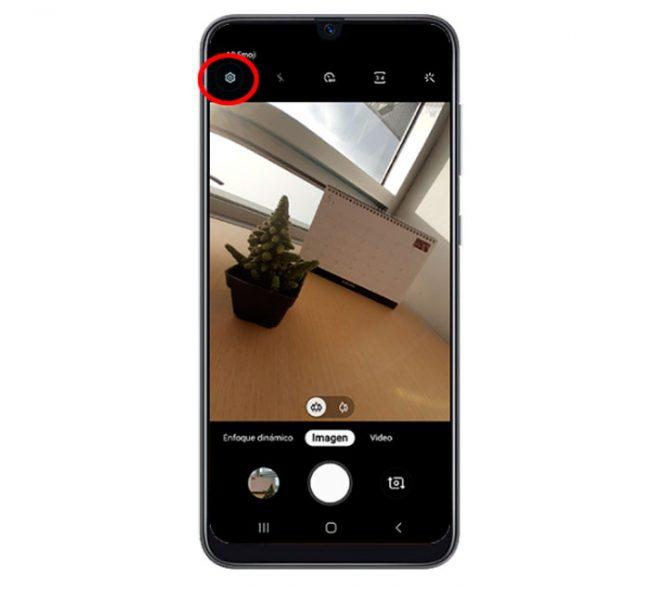
Når vi er inde i kameraets interface på vores Samsung, ser vi en ny knap i nederste højre del af skærmen ved siden af det område, hvor vi normalt ser optagelses- eller fokus- og zoomtilstandene. Ved at trykke på denne knap aktiveres sceneoptimering, som begynder at udføre sit job med det samme.
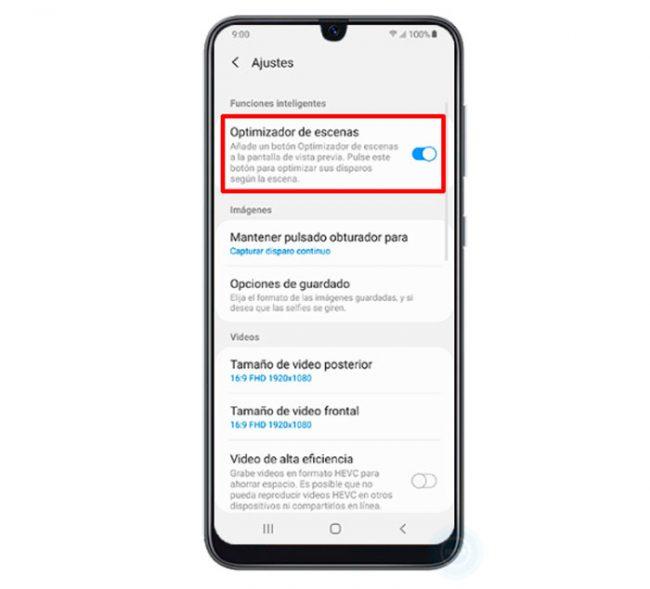
Fra det øjeblik behøver vi ikke gøre noget, fordi vi vil se på skærmen hver af scenerne at telefonen genkender og baseret på hvilken den vil tilpasse scenens parametre. På denne måde ved vi hele tiden, om den scene, som mobilen har registreret, er korrekt. Telefonen får dog ikke altid det rigtige med sin forudsigelse af, hvad den ser i scenen, og det er derfor muligt at deaktivere denne tilstand, når vi vil. Vi bliver kun nødt til at klikke igen på knappen til denne optimering, så den deaktiveres.
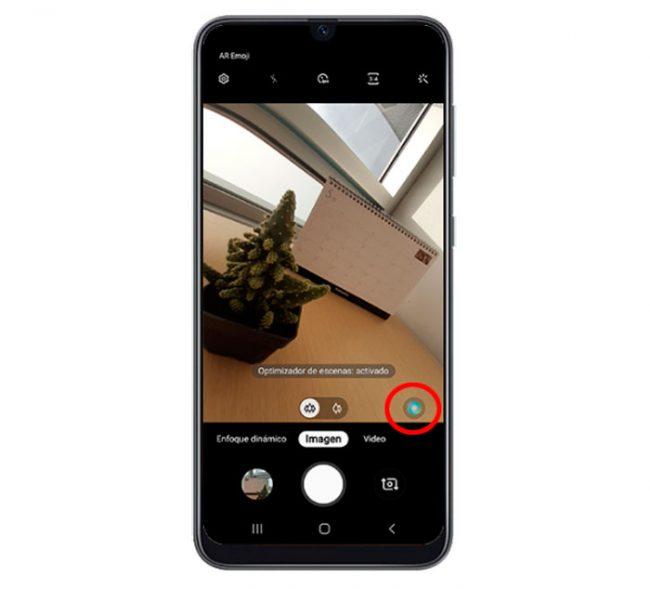
Så længe vi har det aktiveret i kameraindstillingerne, er optimere -knappen vises altid i mobilkamerainterfacet. Hvis vi ikke ønsker at se den knap igen, fordi vi forstår, at den ikke bidrager med noget eller snarere lidt, kan vi vælge at deaktivere funktionen igen i telefonens indstillinger. På denne måde vises kamerainterfacet uden det, og fotografierne tages automatisk uden særlig hensyntagen til den scene eller det billede, der bliver fotograferet. Uden tvivl en stor hjælp til at tage de bedst mulige fotos, når det er nødvendigt, og uden at skulle røre noget overhovedet, alt sammen takket være vores mobiltelefons kunstige intelligens.